
Contenuto
In questo articolo: utilizzo di un iPhone Utilizza riferimenti Android
I tuoi WhatsApp sono importanti quanto i tuoi SMS. Per evitare di perdere i tuoi file s o WhatsApp, in caso di furto o guasto del telefono, salva le discussioni di WhatsApp. Questo è facile da fare e può essere fatto direttamente dal menu delle impostazioni dell'applicazione.
stadi
Metodo 1 Utilizzando un iPhone
- Attiva iCloud Drive se non è stato ancora fatto. Devi accedere a iCloud Drive per salvare le tue discussioni su WhatsApp. Per fare questo:
- apri l'app impostazioni
- selezionare longlet iCloud
- premere tab iCloud Drive
- attiva l'opzione iCloud Drive
-
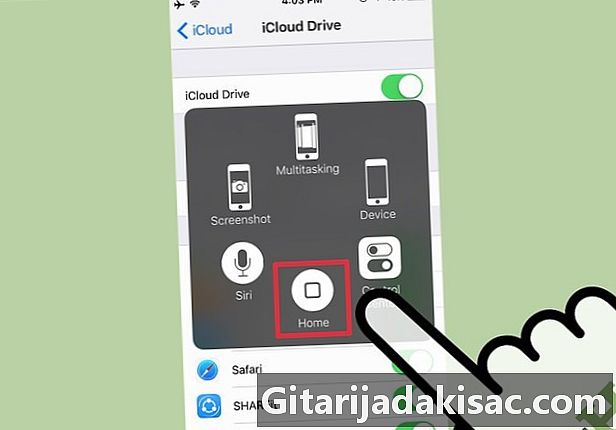
Chiudi l'app impostazioni. Puoi uscire dall'applicazione premendo il pulsante Home dell'iPhone. -

Apri WhatsApp. Il backup di WhatsApp può essere eseguito direttamente nel menu delle impostazioni dell'applicazione. -

Accedi alle impostazioni. Accedi alle impostazioni di WhatsApp dall'angolo in basso a destra dello schermo. -

Seleziona l'opzione discussioni. Accederai ai parametri della chat. -
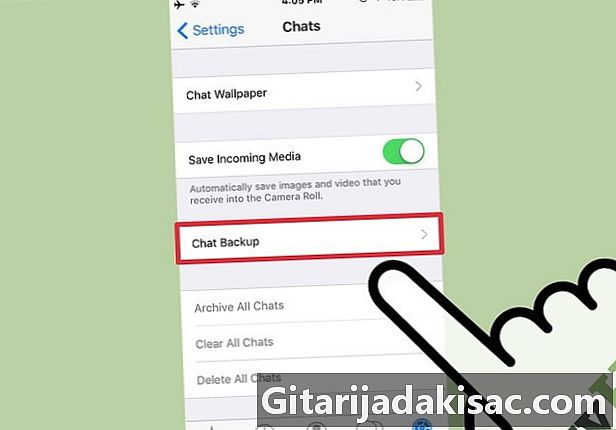
stampa Discussioni sul backup. Accederai alla pagina di backup delle discussioni di WhatsApp. -
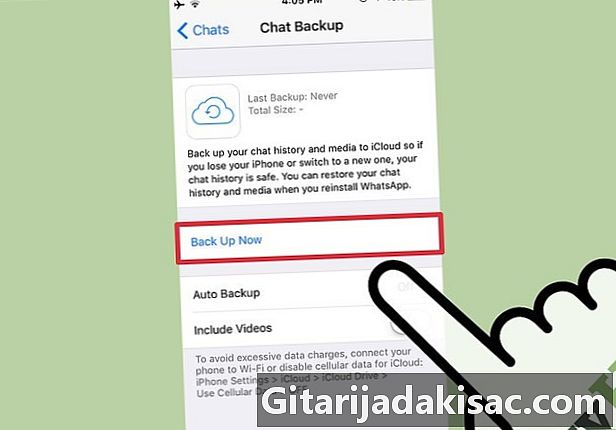
stampa Salva per avviare il backup. Le opzioni seguenti sono disponibili anche nel menu delle impostazioni.- Backup automatico : Questa opzione consente di scegliere la frequenza dei backup automatici (giornalieri, settimanali, mensili o mai).
- l'opzione Includi video consente di includere i video inclusi nelle discussioni, nel backup.
- Se è la prima volta che si esegue il backup, il processo potrebbe richiedere alcuni minuti.
-
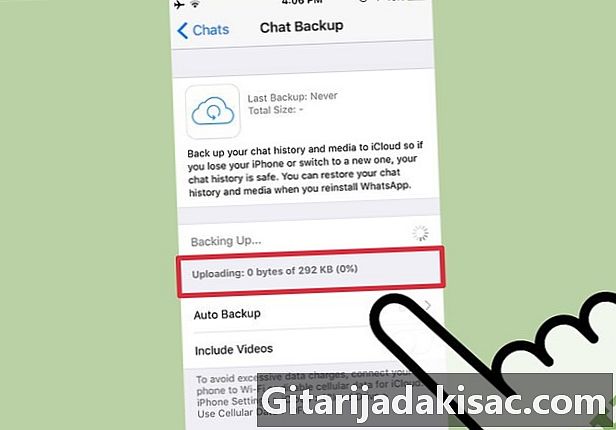
Attendere fino alla fine del backup. Alla fine del backup vedrai la menzione Ultimo backup: oggi nella parte superiore della pagina di backup.
Metodo 2 Utilizzando Android
-

Apri l'app di WhatsApp. Il backup di WhatsApp può essere eseguito dal menu delle impostazioni.- Per poter salvare WhatsApp, il tuo dispositivo Android deve essere sincronizzato con Google Drive.
-

Seleziona il pulsante del menu Android. Il pulsante è rappresentato da un'icona a tre punti allineata verticalmente. -

selezionare impostazioni nell'angolo in basso a destra dello schermo. -
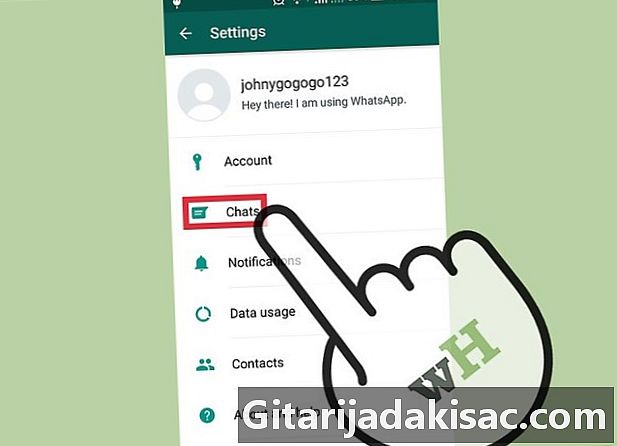
Accedi alle impostazioni della chat. Seleziona l'opzione discussioni per accedere ai parametri della chat. -

stampa Discussioni sul backup. Saranno offerte le seguenti opzioni.- Salva su Google Drive : Questa opzione ti consente di salvare le tue discussioni su Google Drive.
- Backup automatico : Questa opzione ti consente di abilitare o disabilitare il salvataggio automatico delle discussioni su base giornaliera, settimanale o mensile.
- Includi video : abilitando questa opzione, verranno salvati anche i video che fanno parte delle discussioni.
-
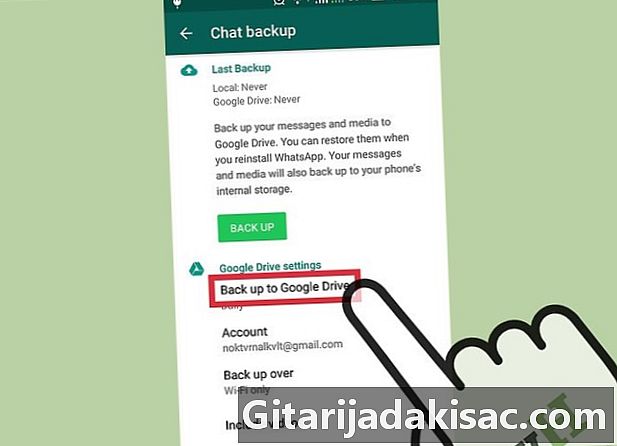
stampa Salva su Google Drive. Ti verrà richiesto di scegliere una frequenza di backup. -

stampa Salva. Ciò salverà immediatamente le tue discussioni. Per continuare il processo di backup, il telefono e l'account Google Drive devono disporre di spazio sufficiente per contenere il backup. -
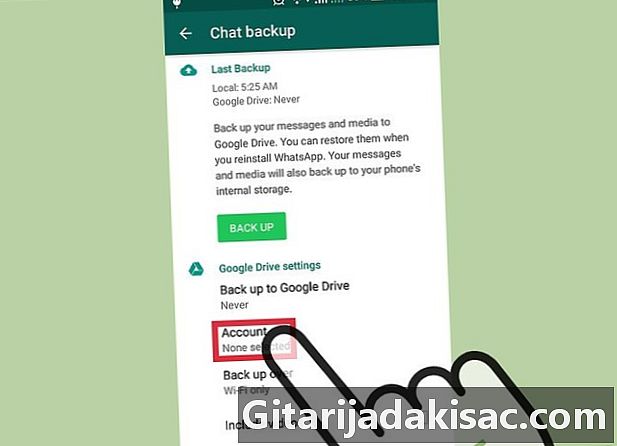
Scegli un account Scegli l'account in cui desideri salvare il backup. Se non hai un account Google associato a WhatsApp, devi premere Aggiungi un account e inserisci il tuo e la password. -

Seleziona una rete. Seleziona la rete che desideri utilizzare per il backup. stampa Salva tramite e scegli una rete.- Se si utilizzano dati mobili, anziché WiFi, ciò potrebbe comportare addebiti per i dati.
-
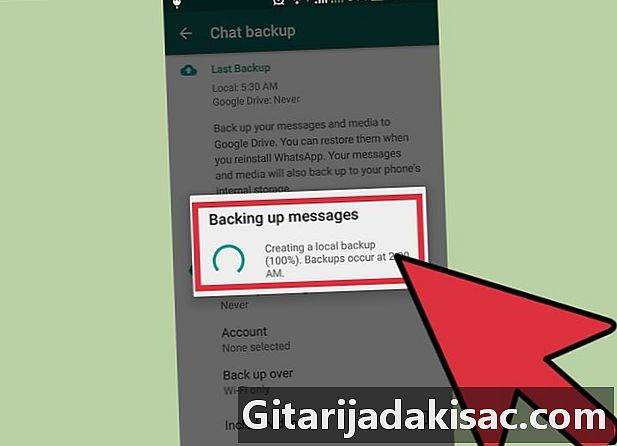
Attendere fino alla fine del backup.
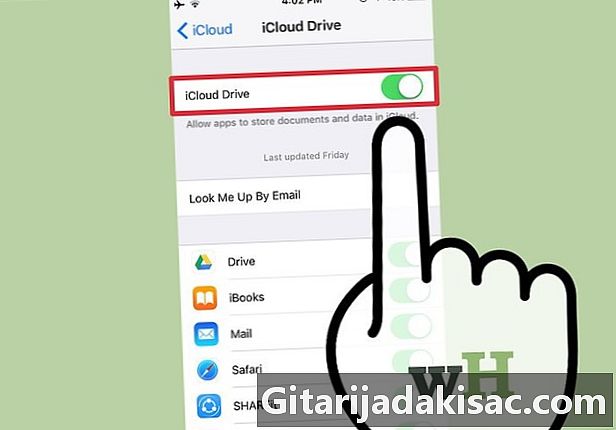
- Per evitare addebiti sui dati mobili, assicurarsi che il telefono sia connesso a una rete WiFi prima di avviare il backup.
- Se non salvi le discussioni di WhatsApp prima di eliminare il tuo account, non potrai ripristinare l'account in un secondo momento.